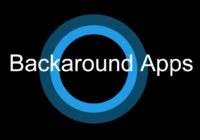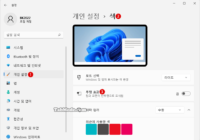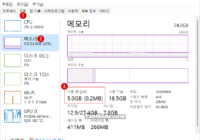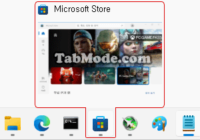Windows 11 레지스트리 편집기에서 백그라운드 앱을 완전히 비활성화하기
▼ Windows 11에서는 일부 앱을 활성화하지 않아도 백그라운드에서 액션을 계속 실행할 수 있는 백그라운드 앱(Background Applications)이 있습니다. Windows에서 백그라운드 앱 권한은 항상 (켜기), 전원 최적화(권장), (항상) 안함(앱을 백그라운드에서 실행하지 않음)의 3가지 옵션으로 관리할 수 있습니다. 목차 Windows 11 레지스트리 편집기에서 백그라운드 앱을 완전히 비활성화하기 1. 레지스트리 편집기에서 백그라운드 앱을 완전히 비활성화하기 2. 결과 확인하기 3. 레지스트리… Read More »